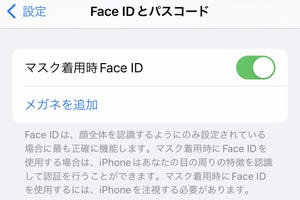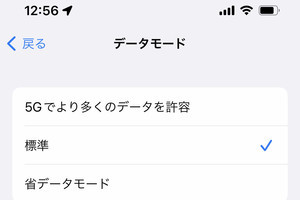3月15日にリリースされた「iOS 15.4」により、マスクをしたままFace IDでのロック解除やApple Pay等の認証が可能になりました。ここではOSをアップデートする方法、および新しいFace IDの設定方法についてご紹介します。
iOSをアップデートする方法
まず、下記の手順でiOSが15.4にアップデートされているかどうか確認します。
データがダウンロードされ、iPhoneが自動的に再起動したらアップデートが完了です。
マスクをしたままFace IDを使えるようにする方法
次に、マスクをしたままFace IDを使えるように設定を変更します。この機能が使えるのは下記の機種に限ります(記事執筆時点)。
- iPhone 12
- iPhone 12 mini
- iPhone 12 Pro
- iPhone 12 Pro Max
- iPhone 13
- iPhone 13 mini
- iPhone 13 Pro
- iPhone 13 Pro Max
iOSのアップデート後、iPhoneが再起動すると次のような画面が表示されます。指示に従って、Face ID認証のために顔を登録します。
-
iPhoneの再起動後、最初にロック解除するとこの画面が表示されます。[マスク着用時にFace IDを使用する]をタップして、セットアップを開始します。この画面が表示されなかった場合は下記の手順で同じ画面へ進めます
-
上記の画面が表示されなかった場合は、「設定」を開いて[Face IDとパスコード]をタップ。パスコードを求められたら入力し、開いたら[マスク着用時Face ID]をオンにします。この画面が表示されたら[マスク着用時にFace IDを使用する]をタップします。
以上で準備は完了です。マスクをしたままでも、以前のようにFace IDによるロック解除やApple Pay支払いの認証が可能になります。